Πώς να διαγράψετε ένα περιεχόμενο ή πολλές επαφές στο iPhone
Γενικά, ένα iPhone μπορεί να αποθηκεύσει περίπου 50,000 επαφές. Αυτό είναι αρκετό για τους περισσότερους ανθρώπους. Ωστόσο, είναι άβολο να βρείτε συγκεκριμένες επαφές αν έχετε εκατοντάδες στοιχεία στον τηλεφωνικό σας κατάλογο. Επομένως, καλό είναι να αφαιρέσετε άχρηστες ή παλιές επαφές. Η πραγματική ροή εργασίας για διαγραφή επαφών σε iPhone μπορεί να διαφέρει, ανάλογα με το αν τα στοιχεία είναι πραγματικά αποθηκευμένα ή διαθέσιμα στη συσκευή σας. Μπορείτε να ακολουθήσετε το συγκεκριμένο οδηγό μας για να καταργήσετε επαφές.
ΠΕΡΙΕΧΟΜΕΝΟ ΣΕΛΙΔΑΣ:
- Μέρος 1: Πώς να διαγράψετε όλες τις επαφές στο iPhone χωρίς ανάκτηση
- Μέρος 2: Πώς να διαγράψετε πολλές επαφές στο iPhone
- Μέρος 3: Πώς να διαγράψετε μια επαφή στο iPhone
- Μέρος 4: Πώς να διαγράψετε διπλότυπες επαφές στο iPhone
- Μέρος 5: Πώς να διαγράψετε τις επαφές iPhone στο iCloud
- Μέρος 6: Πώς να διαγράψετε επαφές στο iPhone από έναν λογαριασμό
Μέρος 1: Πώς να διαγράψετε όλες τις επαφές στο iPhone χωρίς ανάκτηση
Αν χρειάζεται να διαγράψετε επαφές από το iPhone σας πριν από την πώληση, Apeaksoft iPhone Γόμα είναι η καλύτερη επιλογή. Είναι σε θέση να διαγράψει όλες τις επαφές σας χρησιμοποιώντας προηγμένη τεχνολογία. Αυτό διασφαλίζει ότι κανείς δεν μπορεί να ανακτήσει τον τηλεφωνικό σας κατάλογο. Το πιο σημαντικό είναι ότι η εύχρηστη διεπαφή επιτρέπει στους χρήστες να πλοηγούνται εύκολα.
Ο καλύτερος τρόπος για να διαγράψετε όλες τις επαφές στο iPhone σας χωρίς ανάκτηση
- Διαγράψτε όλες τις επαφές σε τρία βήματα.
- Ενσωματώστε προηγμένη τεχνολογία για να διαγράψετε τις επαφές σας.
- Προσφέρετε τρία επίπεδα διαγραφής για διαφορετικές καταστάσεις.
- Υποστηρίξτε τις πιο πρόσφατες εκδόσεις iOS και iPadOS.
Ασφαλής λήψη
Ασφαλής λήψη

Πώς να διαγράψετε όλες τις επαφές στο iPhone σας χωρίς ανάκτηση
Βήμα 1. Εντοπίστε το iPhone σας
Εκκινήστε το καλύτερο λογισμικό διαγραφής iPhone αφού το εγκαταστήσετε στον υπολογιστή σας. Υπάρχει μια άλλη έκδοση για χρήστες Mac. Συνδέστε το iPhone σας στον υπολογιστή σας με ένα καλώδιο Lightning. Εάν συνδέετε τις δύο συσκευές για πρώτη φορά, πατήστε Εμπιστευθείτε στην οθόνη σας για να εμπιστευτείτε αυτόν τον υπολογιστή. Στη συνέχεια, το λογισμικό θα εντοπίσει αυτόματα το iPhone σας.

Βήμα 2. Επιλέξτε ένα επίπεδο
Πηγαίνετε στο Διαγράψτε όλα τα δεδομένα στην πλαϊνή μπάρα και επιλέξτε το κατάλληλο επίπεδο διαγραφής:
The Χαμηλός επίπεδο γρήγορα διαγράφει όλα τα δεδομένα στο iPhone σας.
Εάν επιλέξετε το Μέσο επίπεδο, τα δεδομένα σας θα αντικατασταθούν για να διασφαλιστεί ότι δεν θα είναι δυνατή η ανάκτησή τους.
The Ψηλά Το level υιοθετεί το πρότυπο DoD 5220.22-M για να διαγράψει τα δεδομένα των επαφών σας.

Βήμα 3. Διαγραφή επαφών iPhone
Στη συνέχεια, κάντε κλικ στο Αρχική για επιβεβαίωση της επιλογής. Πληκτρολογήστε 0000 στο πεδίο και κάντε κλικ στο διαγράψετε για να ξεκινήσει η διαγραφή επαφών iPhone. Κατά τη διάρκεια της διαδικασίας, διατηρήστε το iPhone σας συνδεδεμένο στον υπολογιστή σας.

Μέρος 2: Πώς να διαγράψετε πολλές επαφές στο iPhone
Η διαγραφή πολλαπλών επαφών σε ένα iPhone είναι απαραίτητη εάν έχετε πολλές άχρηστες επαφές. Υπάρχουν δύο τρόποι για να διαγράψετε πολλές επαφές από το iPhone σας και να μειώσετε τον τηλεφωνικό σας κατάλογο. Παρουσιάζουμε τις ροές εργασίας αντίστοιχα.

Πώς να διαγράψετε συνεχείς επαφές στο iPhone
Βήμα 1. Ανοίξτε σας Επικοινωνια εφαρμογή. Ή ανοίξτε την Τηλέφωνο Επικοινωνίας app και πηγαίνετε στο Επικοινωνια.
Βήμα 2. Πατήστε την πρώτη ανεπιθύμητη επαφή με δύο δάχτυλα και σύρετε προς τα κάτω για να επιλέξετε τις γειτονικές επαφές.
Μόλις οι επαφές επισημανθούν με γκρι χρώμα, σημαίνει ότι είναι επιλεγμένες.
Βήμα 3. Αφήστε το δάχτυλό σας και πατήστε παρατεταμένα μια επιλεγμένη επαφή.
Βήμα 4. Πατήστε Διαγραφή [αριθμός] επαφών στο μενού περιβάλλοντος.
Βήμα 5. Τέλος, πατήστε το Διαγραφή επαφών κουμπί στο πλαίσιο προειδοποίησης.
Πώς να διαγράψετε ασυνεχείς επαφές στο iPhone
Βήμα 1. Εκτελέστε το Επικοινωνια από την αρχική οθόνη σας.

Βήμα 2. Πατήστε Λίστες στην επάνω αριστερή γωνία
Βήμα 3. Τύπος Προσθήκη λίστας, επιλέξτε τον λογαριασμό σας, προσθέστε ένα όνομα και πατήστε γίνεται.
Βήμα 4. Μπείτε στην ομάδα, πατήστε το Πρόσθεση και επιλέξτε τις ανεπιθύμητες επαφές.
Βήμα 5. Πατήστε Ολοκληρώθηκε για να το επιβεβαιώσετε.
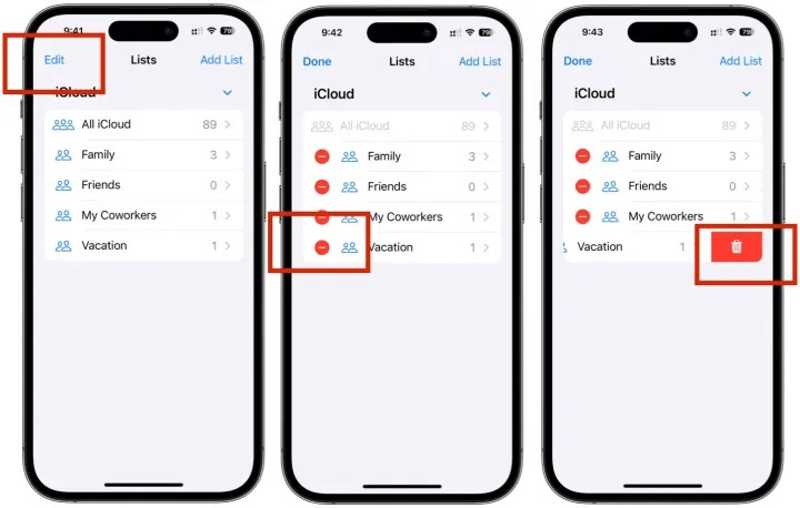
Βήμα 6. Στη συνέχεια, πατήστε το Επεξεργασία κουμπί στο δικό σας Επικοινωνια app.
Βήμα 7. Πατήστε το κουμπί – στη νέα ομάδα και πατήστε το Διαγραφή κουμπί.
Μέρος 3: Πώς να διαγράψετε μια επαφή στο iPhone
Φυσικά, μπορείτε να διαγράψετε μια επαφή στο iPhone σας εάν η επαφή είναι άχρηστη. Η διαδικασία διαφέρει από τη ροή εργασίας για τη διαγραφή πολλαπλών επαφών στο iPhone σας. Μπορείτε να ακολουθήσετε τα παρακάτω βήματα:
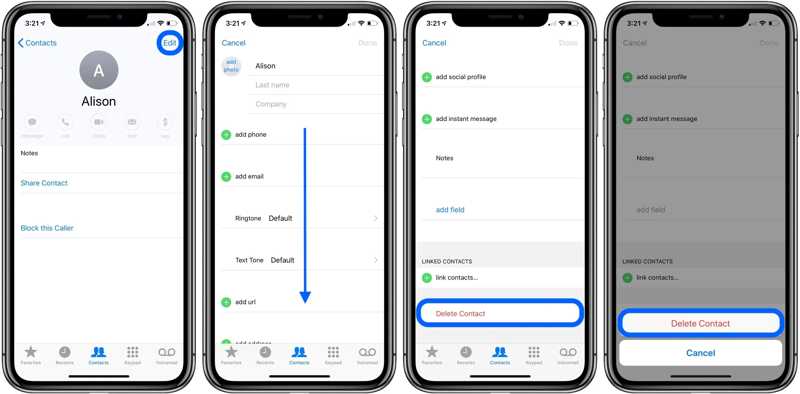
Βήμα 1. Βρείτε την επαφή που θέλετε να διαγράψετε στο Επικοινωνια app.
Βήμα 2. Πατήστε την επαφή για να εισέλθετε στην οθόνη πληροφοριών επαφής.
Βήμα 3. Αγγίξτε το Επεξεργασία κουμπί και πατήστε Διαγραφή της επαφής στον πάτο.
Βήμα 4. Τέλος, πατήστε το Διαγραφή της επαφής κουμπί στο παράθυρο διαλόγου επιβεβαίωσης.
Μέρος 4: Πώς να διαγράψετε διπλότυπες επαφές στο iPhone
Πώς να διαγράψετε διπλότυπες επαφές στο iPhone με το ίδιο όνομα
Αν έχετε πολλά αντίγραφα επαφών, μπορείτε να μειώσετε τον αριθμό του τηλεφωνικού σας καταλόγου διαγράφοντας τις διπλότυπες επαφές στο iPhone σας. Η Apple σάς επιτρέπει να βρείτε διπλότυπες επαφές και να συγχωνεύσετε ή να διαγράψετε τα αντίγραφα.
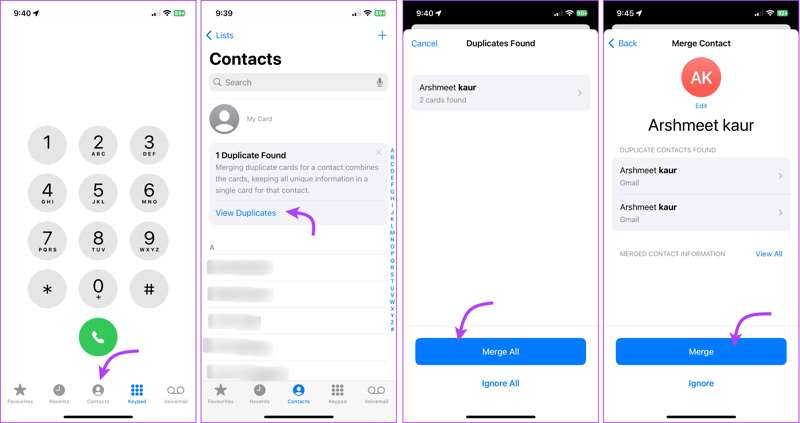
Βήμα 1. Ανοίξτε την εφαρμογή Επαφές.
Βήμα 2. Αγγίξτε το Προβολή διπλότυπων κουμπί εάν έχετε διπλότυπες επαφές.
Βήμα 3. Τώρα, θα λάβετε μια λίστα με όλες τις διπλότυπες επαφές.
Βήμα 4. Αγγίξτε το Συγχώνευση όλων κουμπί για να διαγράψετε διπλότυπες επαφές ταυτόχρονα.
Βήμα 5. Τέλος, πατήστε πηγαίνω στο παράθυρο διαλόγου ειδοποίησης για να επαληθεύσετε την ενέργειά σας.
Πώς να διαγράψετε διπλότυπες επαφές στο iPhone χωρίς το ίδιο όνομα
Το iOS αναγνωρίζει τις διπλότυπες επαφές μέσω του ονόματος. Εάν οι διπλότυπες επαφές σας έχουν διαφορετικά ονόματα, το iPhone δεν μπορεί να τις εντοπίσει και θα πρέπει να τις αναζητήσετε και να τις διαγράψετε χειροκίνητα ακολουθώντας τα παρακάτω βήματα.
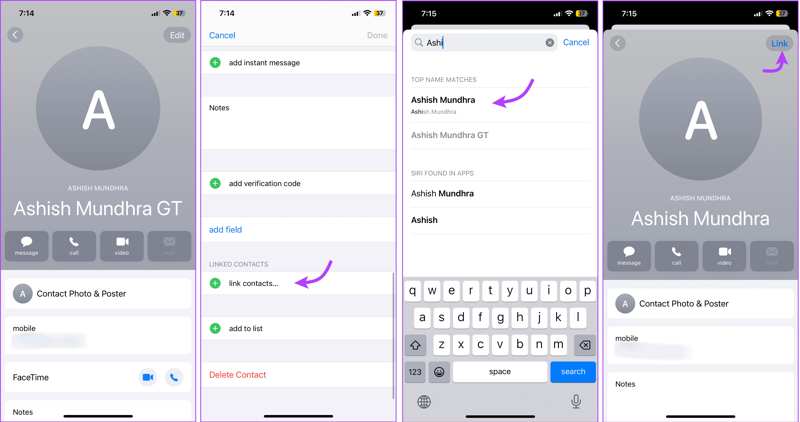
Βήμα 1. Πατήστε μια επαφή στο Επικοινωνια app.
Βήμα 2. Πατήστε το κουμπί Επεξεργασία κουμπί.
Βήμα 3. Κάντε κύλιση προς τα κάτω και πιέστε συνδέστε τις επαφές.
Βήμα 4. Στη συνέχεια, βρείτε το αντίγραφο που θέλετε να διαγράψετε.
Βήμα 5. Ελέγξτε τις πληροφορίες, πατήστε Σύνδεσμος, και χτυπήστε Ολοκληρώθηκε για να το επιβεβαιώσετε
Μέρος 5: Πώς να διαγράψετε τις επαφές iPhone στο iCloud
Όλες οι επαφές σας συγχρονίζονται με το iCloud. Εάν το iPhone σας δεν είναι στο χέρι σας ή δεν είναι προσβάσιμο, μπορείτε να διαγράψετε τις επαφές του iPhone με ένα πρόγραμμα περιήγησης ιστού. Επιπλέον, μπορείτε να διαγράψετε μία, πολλαπλές ή διπλότυπες επαφές online.
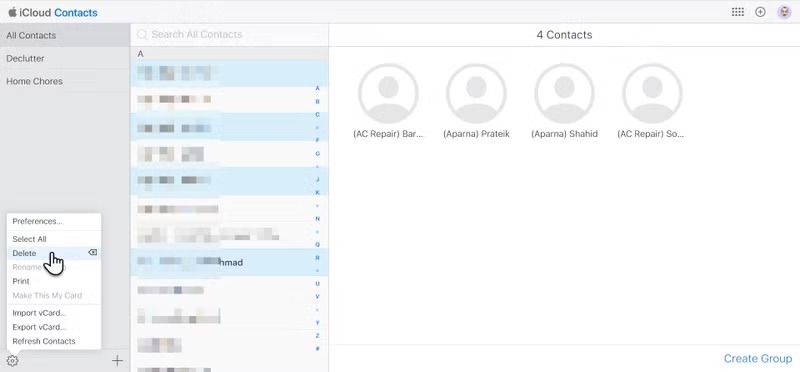
Βήμα 1. Μεταβείτε στη διεύθυνση www.icloud.com σε ένα πρόγραμμα περιήγησης και συνδεθείτε με το Apple ID και τον κωδικό πρόσβασής σας.
Συμβουλή: Εάν είναι ενεργοποιημένος ο έλεγχος ταυτότητας δύο παραγόντων, εισαγάγετε τον κωδικό επαλήθευσης για να αποκτήσετε πρόσβαση στο iCloud.
Βήμα 2. Κάντε κλικ στο Επικοινωνια επιλογή για να εισέλθετε στη σελίδα Επαφές iCloud.
Βήμα 3. Πηγαίνετε στο Ολες οι επαφές στην πλαϊνή γραμμή και επιλέξτε την ανεπιθύμητη επαφή από τη λίστα.
Συμβουλή: Αν θέλετε να διαγράψετε πολλές επαφές, πατήστε το Ctrl or Cmd πλήκτρο στο πληκτρολόγιό σας και κάντε κλικ σε κάθε ανεπιθύμητο στοιχείο.
Βήμα 4. Κάντε κλικ στο Ρυθμίσεις κουμπί στην κάτω αριστερή πλευρά και επιλέξτε Διαγραφή.
Βήμα 5. Στο παράθυρο διαλόγου ειδοποίησης, κάντε κλικ στο Διαγραφή κουμπί για να επιβεβαιώσετε την ενέργειά σας.
Σημείωση: Αν ενεργοποιήσετε τον συγχρονισμό επαφών iCloud, οι αλλαγές θα συγχρονιστούν αμέσως με το iPhone σας.
Μέρος 6: Πώς να διαγράψετε επαφές στο iPhone από έναν λογαριασμό
Επιπλέον, η Apple σάς επιτρέπει να διαγράψετε όλες τις επαφές ενός συγκεκριμένου λογαριασμού στο iPhone σας. Όταν προσθέτετε έναν λογαριασμό, όπως Google, Yahoo και άλλους, στο iPhone σας, μπορείτε να συγχρονίσετε επαφές στη συσκευή σας. Για να τις διαγράψετε, μπορείτε να απενεργοποιήσετε τον συγχρονισμό επαφών.
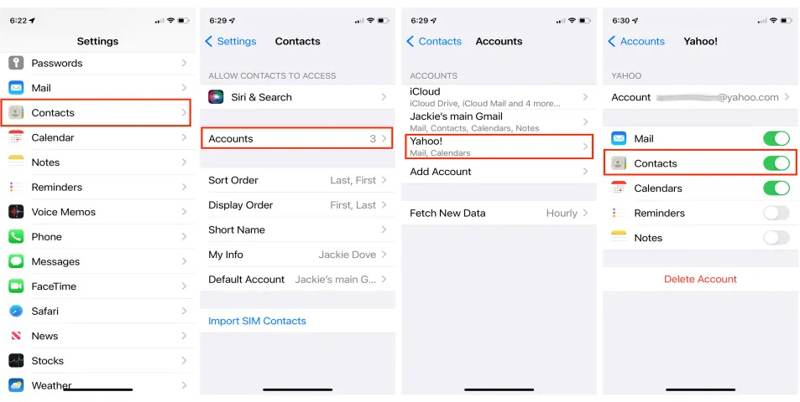
Βήμα 1. Ανοίξτε το Ρυθμίσεις app στο iPhone σας.
Βήμα 2. Κάντε κύλιση προς τα κάτω και πιέστε Επικοινωνια.
Βήμα 3. Επιλέξτε Λογαριασμοί επιλογή και επιλέξτε τον επιθυμητό λογαριασμό.
Βήμα 4. Απενεργοποιήστε το διακόπτη για Επικοινωνια.
Βήμα 5. Όταν σας ζητηθεί, πιέστε Διαγραφή από το iPhone μουΣτη συνέχεια, θα διαπιστώσετε ότι αυτές οι επαφές έχουν εξαφανιστεί στην εφαρμογή Επαφές.
Συμπέρασμα
Αυτό το άρθρο παρουσίασε έξι μεθόδους για να διαγράψτε μια επαφή ή επαφές στο iPhone σαςΜπορείτε να διαγράψετε ένα μόνο στοιχείο, πολλές επαφές, μια ομάδα ή διπλότυπα στοιχεία από τον τηλεφωνικό σας κατάλογο. Επιπλέον, μπορείτε να ολοκληρώσετε την εργασία στο iCloud. Το Apeaksoft iPhone Eraser είναι η καλύτερη επιλογή για να διαγράψετε επαφές iPhone χωρίς ανάκτηση. Εάν έχετε άλλες ερωτήσεις σχετικά με αυτό το θέμα, γράψτε τες κάτω από αυτήν την ανάρτηση.
Σχετικά άρθρα
Δεν μπορείτε να διαγράψετε φωτογραφίες από το iPhone ή δεν μπορείτε να βρείτε το εικονίδιο του κάδου απορριμμάτων στην εφαρμογή Φωτογραφίες; Εδώ είναι πολλοί τρόποι για να διορθώσετε αυτό το πρόβλημα και να διαγράψετε φωτογραφίες από το iPhone.
Αν δεν μπορείτε να διαγράψετε την ενημέρωση του iOS, δεν πρέπει να χάσετε αυτό το άρθρο. Δείχνει πώς να διαγράψετε την ενημέρωση του iOS και την ενημέρωση λογισμικού σε iPhone και iPad με εύκολο τρόπο.
Σε αυτόν τον περιεκτικό οδηγό, μπορείτε να μάθετε πώς να διαγράφετε οριστικά φωτογραφίες από το iPhone σας και να ελευθερώνετε χώρο αποτελεσματικά.
Θέλετε να διαγράψετε μουσική από iPhone, iPad ή iPod; Απλώς ακολουθήστε αυτό το άρθρο για να αφαιρέσετε τραγούδια/άλμπουμ/όλες τις μουσικές/λίστες αναπαραγωγής από το iPhone με 3 απλές λύσεις.

